Као ИТ стручњак, постоји неколико ствари које морате да знате да бисте конвертовали физичку машину у виртуелну у ВиртуалБок-у. Прво, мораћете да креирате слику диска за покретање физичке машине. Затим ћете морати да креирате виртуелну машину у ВиртуалБок-у и монтирате слику диска на виртуелну машину. Коначно, мораћете да конфигуришете виртуелну машину да се покреће са слике диска. Креирање слике диска за покретање физичке машине је једноставно. Можете користити било који софтвер за снимање диска, као што је дд, да креирате слику. Када се слика креира, мораћете да креирате виртуелну машину у ВиртуалБок-у и монтирате слику диска на виртуелну машину. Конфигурисање виртуелне машине за покретање са слике диска је мало компликованије. Мораћете да уредите БИОС поставке машине и промените редослед покретања тако да се виртуелна машина покреће са слике диска. Када се редослед покретања промени, моћи ћете да покренете виртуелну машину са слике диска.
Понекад морамо да сачувамо старе рачунаре, ма колико били брзи, јер садрже корисне програме и датотеке. Ако стари рачунар нема хардверских проблема онда можете да напустите овај рачунар, али ако мислите да хардвер старог рачунара може да поквари, онда је препоручљиво да га претворите у виртуелну машину коју можете покренути користећи ВиртуалБок. У овом чланку ћемо научити како претворити физичку машину у виртуелну машину у ВиртуалБок-у.
лммс критике

Како претворити физичку машину у виртуелну машину у ВиртуалБок-у
Ако желимо да конвертујемо физичку машину у виртуелну машину у ВиртуалБок-у, прво морамо да променимо физички чврсти диск у виртуелни помоћу бесплатног услужног програма под називом Диск 2вхд . Затим, пошто ВиртуалБок не може да користи ВХДКС, формат у који Диск2вхд конвертује наш ВМ, морамо да променимо његов формат у ВДИ. Када добијемо ВДИ датотеку, можемо да креирамо нову виртуелну машину у ВиртуалБок-у и монтирамо ВДИ датотеку коју смо управо креирали. Ако желите да урадите све ово, следите доле наведене кораке датим редоследом.
- Конвертовање физичког диска помоћу Диск2вхд
- Конвертовање ВХДКС датотеке слике у ВДИ датотеку
- Креирајте нову виртуелну машину у ВиртуалБок-у користећи ВХД датотеку.
Хајде да причамо о њима детаљно.
1] Конвертујте физички диск помоћу Диск2вхд
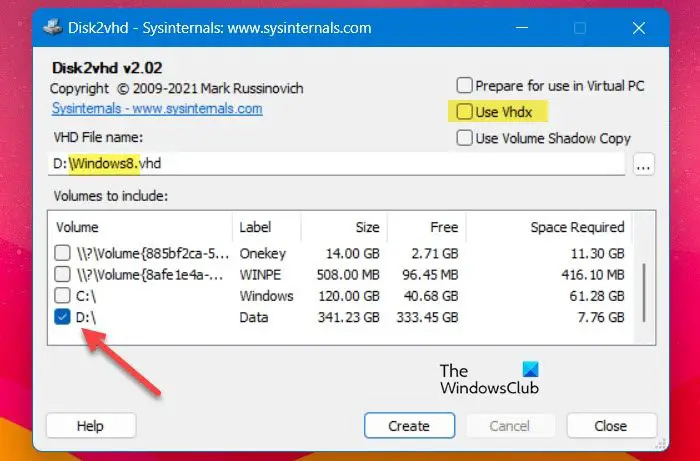
Да бисте конвертовали физичку машину у виртуелну, потребно је да конвертујете чврсти диск физичке машине у датотеку слике виртуелног чврстог диска (ВХД или ВХДКС). Да бисте то урадили, морате да преузмете услужни програм диск2вхд са мицрософт.цом . Услужни програм Диск2вхд ће претворити прави диск у датотеку слике виртуелног чврстог диска (ВХД или ВХДКС) за коришћење у ВиртуалБок-у. Пратите прописане кораке да урадите исто.
- Пре конвертовања диска, морамо да преузмемо и издвојимо датотеку Диск2вхд.зип на ваш стари рачунар.
- Кликните десним тастером миша на диск2вхд64.еке у екстрахованој фасцикли и изаберите „Покрени као администратор“. Затим кликните на Да када се појави УАЦ промпт.
- Када Диск 2вхд отвара, поништава Користите ВХДк, и изаберите физички диск са којег желите да конвертујете у виртуелни диск Обиме које треба укључити .
- Изаберите одредишну фасциклу и унесите име за датотеку виртуелног диска коју сте креирали (на пример, „Виндовс7.вхд“).
- Сада кликните на Креирај Дугме за креирање слике виртуелног диска са физичког диска.
Ако желите да креирате виртуелни диск на истој машини на којој ради Диск2вхд, сачувајте датотеку виртуелног диска на другом диску који није Ц. Након креирања ВХД датотеке, морамо да је променимо у ВХДКС, па пређите на следећи корак да урадите исто.
процес не може приступити датотеци јер је користи други процес
Читати: Како да подесите виртуелни прекидач у Хипер-В
2] Претворите ВХДКС датотеку слике у ВДИ датотеку.
ВиртуалБок може читати датотеке слика ВХД диска без икаквих проблема, али подржава ВХДКС датотеке. Дакле, морамо да је конвертујемо у ВДИ датотеку тако што ћемо урадити следеће: Хајде да конвертујемо ВХДКС слику у ВДИ датотеку.
- Отворите командну линију као администратор.
- Унесите следећу команду и притисните дугме ентер.
- Сада унесите следећу команду у командну линију да бисте претворили ВХДКС датотеку у ВДИ датотеку:
Заменити <исходный-файл> са именом датотеке коју желите да промените заједно са њеном путањом, а затим <имя файла-назначения> са конвертованом ВДИ датотеком.
На пример: |_+_|.
Читати: Како инсталирати ВиртуалБок гостујуће додатке на Виндовс
3] Креирајте нову виртуелну машину у ВиртуалБок-у користећи ВХД датотеку.
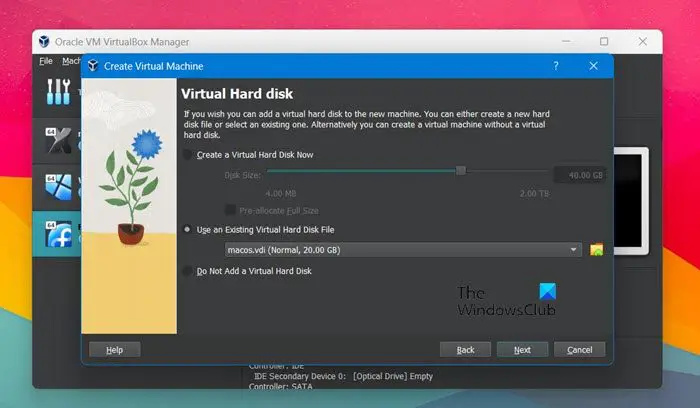
како зауставити аутоматско отварање фотографија
Након креирања ВДИ датотеке коју подржава ВиртуалБок, све што треба да урадимо је да креирамо нову виртуелну машину и затим је монтирамо. Да бисте урадили исто, следите прописане кораке.
- Отворите ВиртуалБок Манагер на свом рачунару и изаберите „Ново“ да бисте креирали нову виртуелну машину.
- Забележите име машине са виртуелном машином и кликните на даље.
- Након тога, потребно је да одредите количину меморије за нови ВМ и кликните на дугме Даље.
- Изабери Користите постојећу датотеку виртуелног хард диска и кликните на Бровсе.
- Сада кликните на Додати и изаберите ВХД (или ВДИ) датотеку.
- На крају кликните на Креирај дугме за креирање нове виртуелне машине.
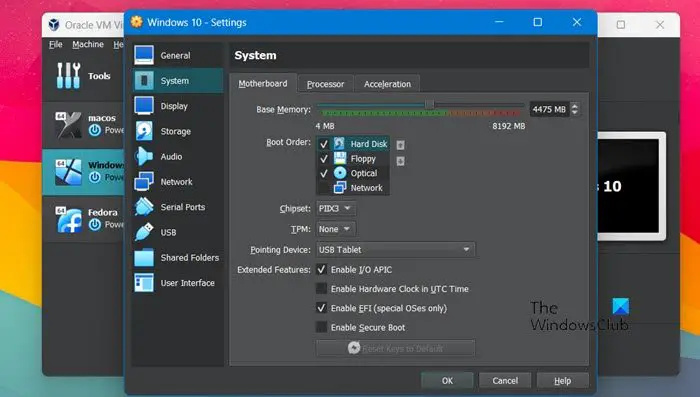
Након креирања виртуелне машине, кликните десним тастером миша на њу, идите на одељак „Систем“ и извршите следеће промене у подешавањима матичне плоче:
Инсталациони програм нвидиа не може наставити да није компатибилан са овом верзијом Виндовс-а
- Нека хард диск буде први уређај за покретање; да бисте то урадили, означите и изаберите „Хард Диск“, а затим кликните на икону стрелице.
- Погледајте напредну И/О АПИЦ функцију. Ако није изабрана, виртуелна машина се неће покренути.
- Ако је гостујући ОС заснован на УЕФИ, омогућите ЕФИ (само специјални ОС).
Сада покрените виртуелну машину.
Дакле, помоћу овог водича можете креирати виртуелну машину од физичке машине.
Такође прочитајте: Како инсталирати мацОС у ВиртуалБок на Виндовс 11 .















